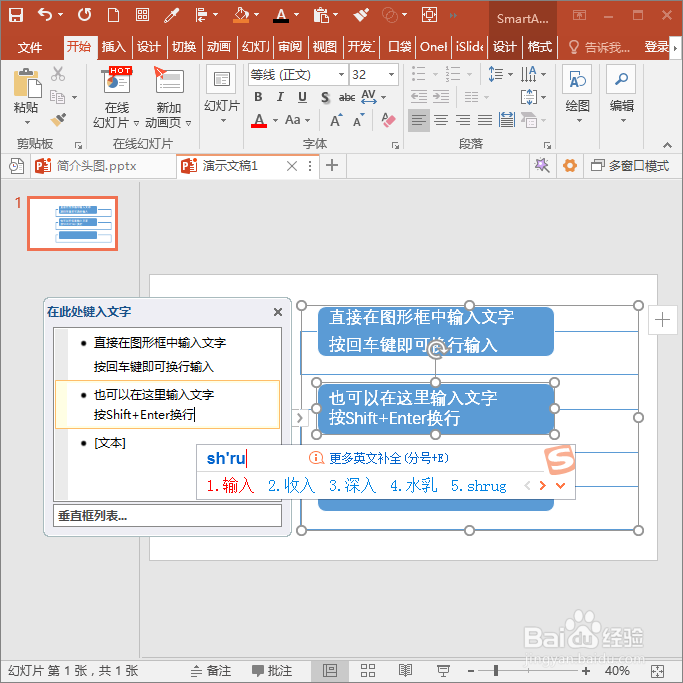1、打开PPT,建立空白演示文稿。

2、点击插入选项卡下插图工具组中的SmartArt图形。

3、然后随意选择其中一种SmartArt图形作为演示。

4、接着,需要在SmartArt图形中输入多行文亨蚂擤缚字,第一种方法是直接在图形框中输入文字,需要换行输入时按回车键,即可在同一个图形框中得到多行文字。

5、第二种方法,可以点击SmartArt图形左侧中部的箭头。
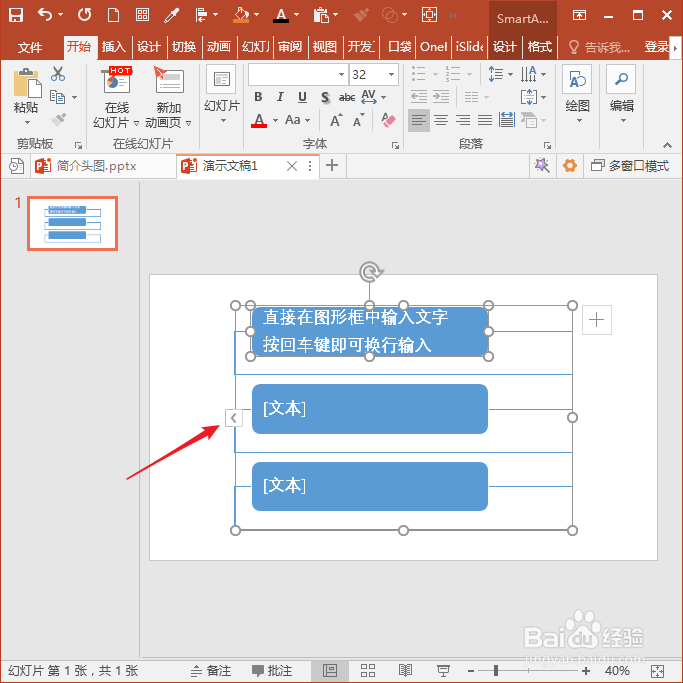
6、在打开的文字输入栏中输入文字。

7、然后在文字输入栏中输入需要的文字。

8、但是,当需要换行时,如果直接按回车键,将自动建立一个新的图形环节,而不是想象中的换行输入文字。

9、这种情况下,不能直接按回车键,而是按Shift+回车键,才能得到换行的文字,而不是新增一个环节图形。